Så här extraherar du länkar från vilken webbsida som helst Använda PowerShell

PowerShell 3 har många nya funktioner, inklusive några kraftfulla nya webbrelaterade funktioner. De förenklar dramatiskt automatiseringen av webben, och idag kommer vi att visa hur du kan extrahera varje enskild länk från en webbsida och eventuellt ladda ner resursen om du vill.
Skrapa webben med PowerShell
Det finns två nya cmdlets som gör det enklare att automatisera webben, Invoke-WebRequest som gör det enklare att analysera det mänskliga läsbara innehållet, och Invoke-RestMethod som gör maskinläsbar innehåll lättare att läsa. Eftersom länkar är en del av HTML-en på en sida är de en del av de mänskliga läsbara sakerna. Allt du behöver göra för att få en webbsida är att använda Invoke-WebRequest och ge den en webbadress.
Invoke-WebRequest -Uri '//phhsnews.com'
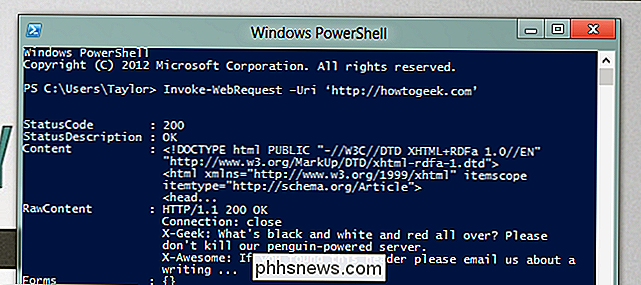
Om du rullar ner ser du svaret har en länkegenskap kan vi använda PowerShell 3: s nya medlemsuppräkningsfunktion för att filtrera dessa ut.
(Invoke-WebRequest -Uri '//phhsnews.com') .Links
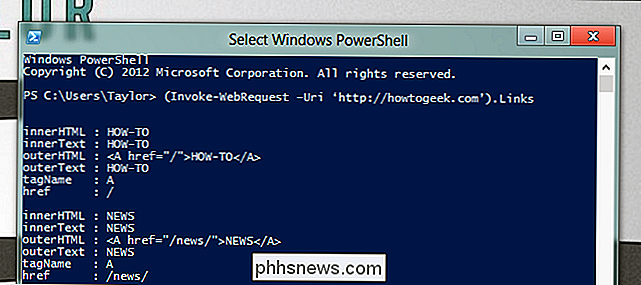
Som du kan se får du mycket av länkar tillbaka, det är här du behöver använda din fantasi för att hitta något unikt för att filtrera bort länkarna du letar efter. Låt oss anta att vi vill ha en lista med alla artiklar på framsidan.
((Invoke-WebRequest -Uri '//phhsnews.com') .Links | Where-Object {$ _. Href -like "http * "} | Where class -eq" title "). Titel
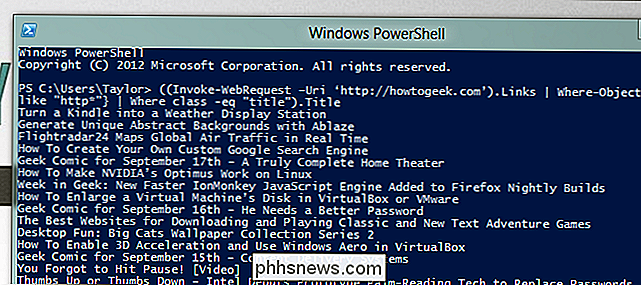
En annan bra sak du kan göra med de nya cmdletsna är att automatisera dagliga nedladdningar. Låt oss titta på att automatiskt skrapa bilden av dagen utanför Nat Geos webbplats. För att göra detta kombinerar vi de nya webb-cmdlets med Start-BitsTransfer.
$ IOTD = ((Invoke-WebRequest -Uri ' // photography.nationalgeographic.com/photography/photo-of-the-day/').Links | Where innerHTML -like "* Hämta bakgrundsbilder *"). href
Start-BitsTransfer -Source $ IOTD -Destination C: IOTD
Det är allt som finns där. Har du några snygga knep? Låt oss veta i kommentarerna.

Så här inaktiverar du meddelandena "Få Office" på Windows 10
Windows 10 innehåller inte Microsoft Office, men det innehåller regelbundna annonser som uppmuntrar dig att ladda ner det. Om du inte vill få Office på din Windows 10-dator kan du förhindra att dessa meddelanden stör dig. Meddelandena "Få Office" kommer att dyka upp på skärmen regelbundet medan du använder ditt system och de " Jag kommer också att lagras i ditt Action Center och uppmuntra dig att "Prova Office 365 i en månad.

Lösenordshanterare Jämfört: LastPass vs KeePass vs Dashlane vs 1Password
Det finns dussintals lösenordshanterare där ute, men inga två skapas lika. Vi har avrundat de mest populära alternativen och brutit ner sina funktioner så att du kan välja rätt för dig. Vad är en lösenordshanterare och varför ska jag bry dig? Om du är den tekniskt kunniga sorten , det finns en bra chans att du redan vet varför du vill ha en lösenordshanterare, och du kan hoppa över de bra sakerna.



